知らないと損!動画配信サービス(VOD)を録画する方法
動画配信サービス(VOD)を利用する時、その動画を録画して保存できれば、動画の配信が終了しても楽しめられますね。本文では、VOD動画を録画できるソフトを皆さんにご紹介いたしますので、必要なら、ぜひご参考ください。
VODとは、「Video On Demand」の略称で、Hulu、Paravi、dTVなどのように、パソコンやスマホ、タブレットで様々な動画を視聴できる動画配信サービスです。このVODサービスには、広告型動画配信サービス(AVOD)と定額制動画配信サービス(SVOD)、及びレンタル型動画配信サービス(TVOD)があります。
現在、VODのほとんどのサイトでは、月額の費用に定額制を採用しています。VODの利用料金はDVDのレンタルより安いですが、一度VODを利用したら、観ても観なくても、毎月月額利用料を支払わなければなりません。また、無料お試し期間でVODを利用できますが、無料期間を過ぎると月額料金が発生します。このことは少し気にかかっています。
さらに、お気に入りの作品はいつでも使用できるわけではありません。一旦作品は配信終了になると、視聴することができなくなります。この場合、お気に入りの作品を録画して保存すれば、配信終了しても自由に視聴できますね。本文では、動画配信サービス(VOD)の動画を録画できるソフト、及びVOD 動画の録画方法を皆さんにご紹介いたしましょう。

VOD 録画
![]() StreamByte for Video
StreamByte for Video
- Amazon Prime、Disney+、YouTubeなど人気動画サービスから動画ダウンロード可能。
- 最新加速技術により、最大8倍速で動画をダウンロード可能。
- 安全性100%保証可能、ウイルス感染、個人情報の漏洩は一切なし。
- 最大8Kで視聴できるし、無劣化でMP4、MKV、MOV形式として出力もでき。
- 複数の動画を同時にダウンロードすることが可能。
- 内蔵ウェブプレイヤーがあり、動画を直接検索して高画質で再生することができ。
- ハード字幕、ソフト字幕、外部字幕三つの字幕モードがあり、自分の都合に応じて選択でき。
- 動画に付けられたDRMを解除して、動画をダウンロード可能。
- Windows版とMac版の両方が用意されており、使用環境に合わせて選択でき
一番おすすめ!VOD 録画に対応するソフト
Aiseesoft スクリーンレコーダーは優秀なPC画面キャプチャーソフトで、デスクトップ上の動画風景を全範囲や特定の範囲で収録することができます。このソフトにより、気軽にParaviやU-NEXTなどのVODで配信しているドラマ、アニメ、映画を録画できます。また、その他、パソコンに映っているゲーム画面や、オンラインWeb会議の画面も収録できます。さらに、音声のみ記録することもサポートし、動画から音声を抽出することが可能です。
では、このVOD 録画ソフトを使って、動画配信サービスから動画を録画保存する方法を一緒に見てみましょう。
ステップ 1まずは、下記の「無料ダウンロード」ボタンを押して、このVOD 録画ソフトをお使いのパソコンにダウンロードして、インストールしてください。Macパソコンに対応するバージョンもありますので、必要なら、Macバージョンをご利用ください。
ステップ 2動画配信サービスサイトにアクセスして、録画したい作品を開きます。そして、ソフトを起動して、メインインタフェースにある「動画 レコーダー」を選択してください。

Aiseesoft スクリーンレコーダー
ステップ 3次に、録画範囲を全画面や特定の範囲に設定して、収録したい音声(システム音、マイク音)を調整したら、「REC」ボタンをクリックすると、動画配信サービスの動画を録画できます。

VOD 録画 設定
ステップ 4操作バーの「停止」ボタンをクリックすると、VOD動画の録画が終了されます。そして、出たプレビュー画面で録画したVOD動画を再生して、チェックしてください。必要なら、不要な部分をクリップすることもできます。最後、「ビデオを保存」ボタンをクリックして、VODの動画をPCに保存されます。
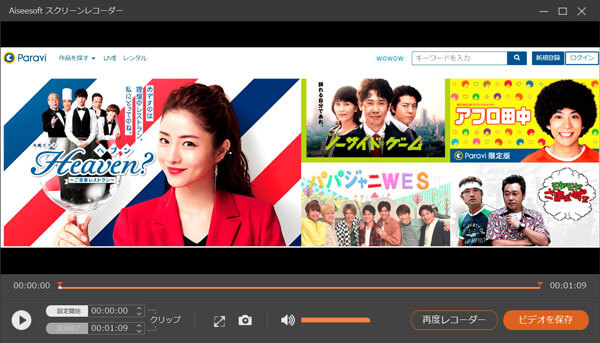
VOD 録画 保存
無料でVOD動画を録画できるツール 3選
上記のスクリーンレコーダーを利用するほか、ネット上では動画配信サービス(VOD)に対応する録画ツールがたくさんあります。ご興味があれば、ぜひ下記のソフトをご参考ください。
VOD 録画ソフト - Bandicam
BandicamはPC画面録画の定番ソフトとして、よく使われています。このソフトは画面録画モード、ゲーム録画モード、デバイス録画モードという3つの録画モードが提供されて、デスクトップで再生しているビデオ画面、ゲームプレイ画面、またはPCに映っているデバイス画面をキャプチャーできます。このソフトを利用すれば、簡単にFODプレミアムやAmazonプライム・ビデオなどのVOD動画を録画して保存できます。
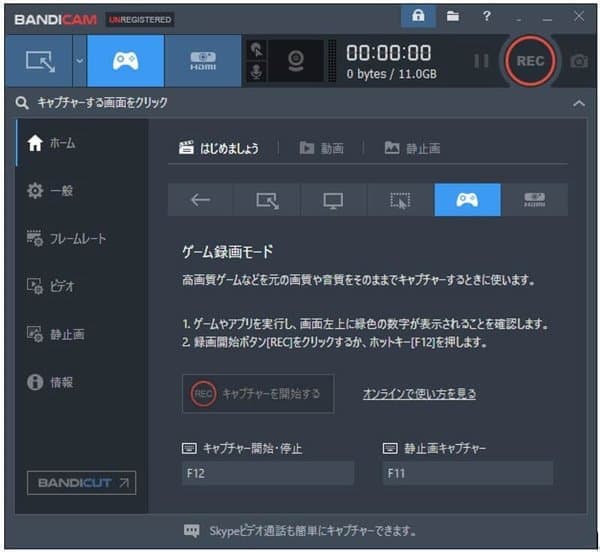
Bandicam
VOD 録画ソフト - AG-デスクトップレコーダー
AG-デスクトップレコーダーはシンプルながらも高性能な動画キャプチャーソフトです。このソフトは独自の低負荷コーデックAGMがあり、一般的な動画コーデックより、もっと高画質でデスクトップ上の操作風景を録画できます。このソフトにより、動画配信サービスの配信動画を視聴しながら録画して、WMVファイルとして保存することができます。
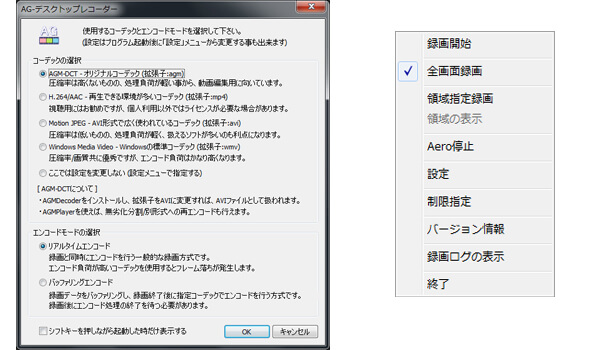
AG-デスクトップレコーダー
VOD 録画ソフト - Aiseesoft フリーオンライン画面録画
もし、ソフトをインストールしたくないなら、Web型の画面キャプチャーソフトを利用するのはお薦めです。Aiseesoft フリーオンライン画面録画はソフトのインストールは不要で、完全無料でPC画面を録画できるオンライン録画ソフトです。この録画ソフトは初めて使用する際に起動ツールのインストールは必要ですが、とっても軽いのでパソコンに負担をかけることなく録画ができます。ただブラウザだけで動画配信サービス(VOD)の動画をキャプチャーして、MP4やWMVとして保存することができます。
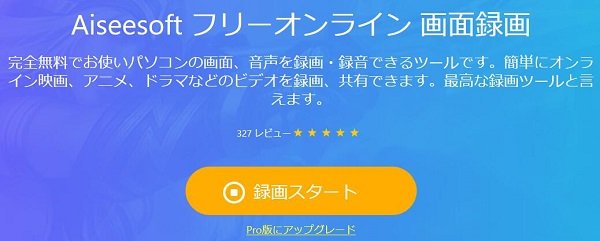
Aiseesoft フリーオンライン画面録画
VOD 録画に関する質問
質問 1:VODの動画を録画する際に、何か注意すべきですか?
答え 1:動画配信サービスの配信作品を録画することは、著作権侵害になりますので、基本的には禁止です。また、録画したVOD動画動画サイトやネット上にアップロードすることが違法になりますので、ぜひご注意ください。
質問 2:テレビでVODの動画を視聴可能ですか?
答え 2:テレビでVODの動画を視聴するには幾つかの方法があります。
スマートテレビやブルーレイレコーダー、ゲーム機など、ネット接続できる製品を利用すれば、VODの動画を視聴することができます。ただし、製品によって、対応している動画配信サービスは異なります。また、メディアストリーミング端末をネット接続できない普通のテレビにつけることで、動画配信サービスを利用することもできます。
